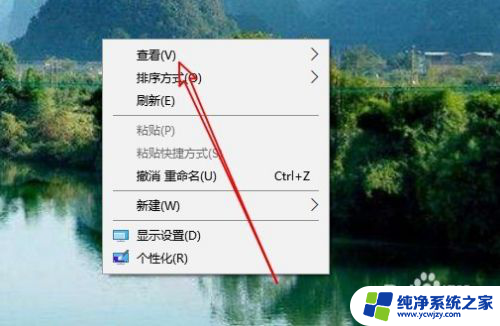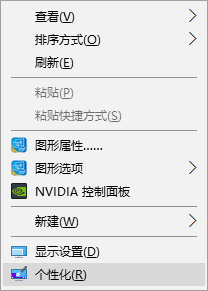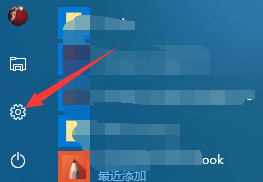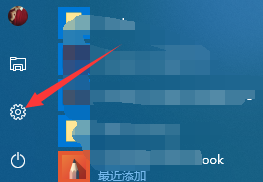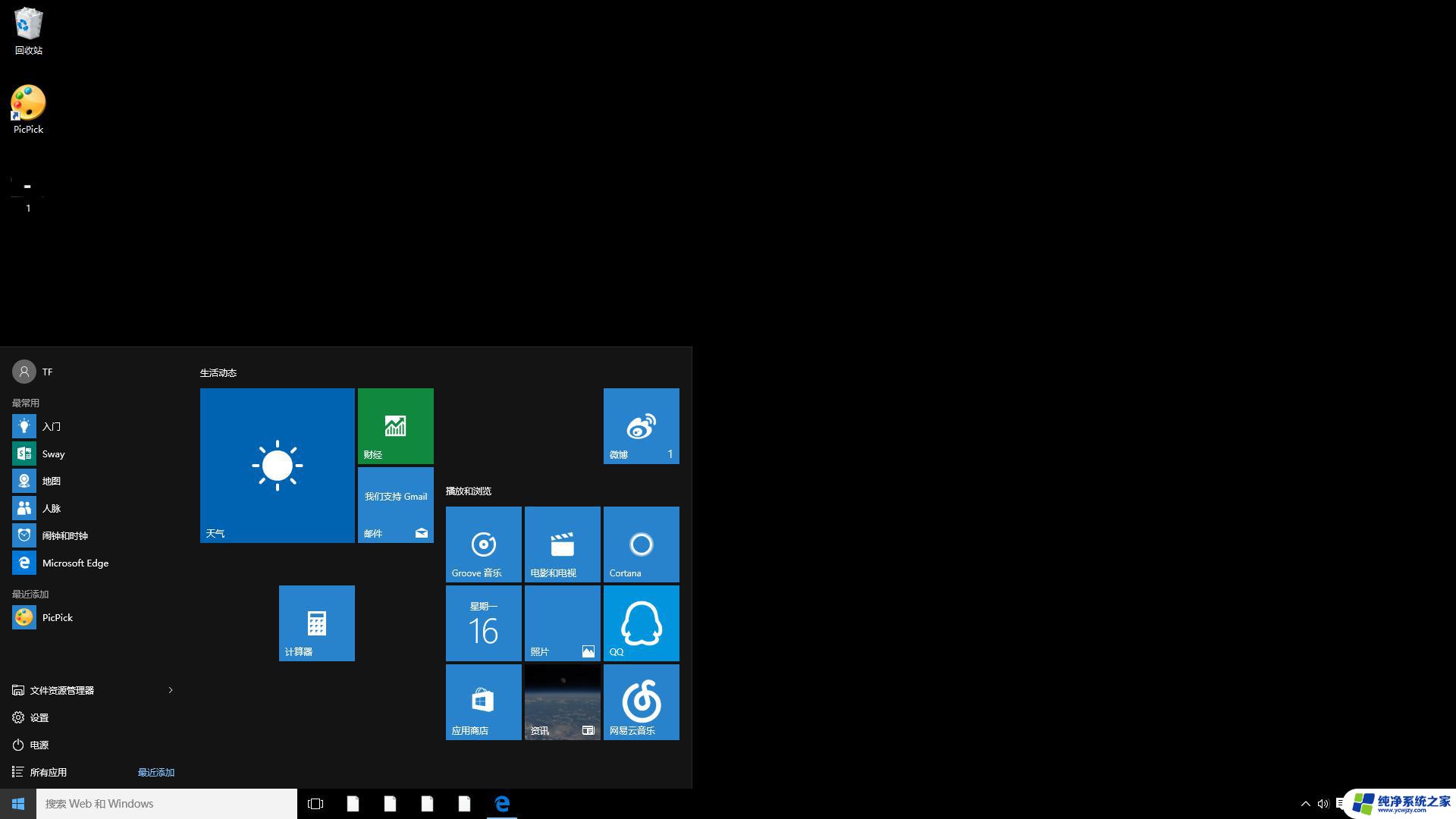win10开机没有桌面图标 win10桌面图标不见了怎么恢复
在使用Windows 10操作系统时,有时候会遇到开机后桌面图标不见的情况,这给我们的使用带来了一定的困扰,当我们发现Win10桌面图标不见了,应该如何恢复呢?解决这个问题的方法有很多,可以通过简单的设置来解决,也可以通过一些额外的操作来修复。无论是哪种方法,都可以帮助我们快速恢复桌面图标,让我们的使用变得更加便捷。

方法一:
1、图标没了,但 任务量 还在。
2、右键点击桌面的空白处点击“ 查看 ”之后点击“ 显示桌面图标 ”
3、这样电脑的桌面图表就 回来了 !
方法二:
1、开机所有的图标和任务栏 都没了 。
2、使用组合键“ ctrl键+alt键+delete键 ”。
3、调出“ 任务管理器 ”。
3、点击“ 文件 ”选择“ 新建任务(运行) ”。
4、在打开的后面输入“ explorer ”或者“ explorer.exe ”点击确定即可;
5、就可以看到进程已经在任务管理器中正常运行了, 桌面图标也恢复正常了 !!
以上就是win10开机没有桌面图标的全部内容,如果你遇到了这个问题,可以尝试按照以上方法来解决,希望这些方法能对你有所帮助。